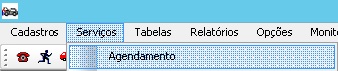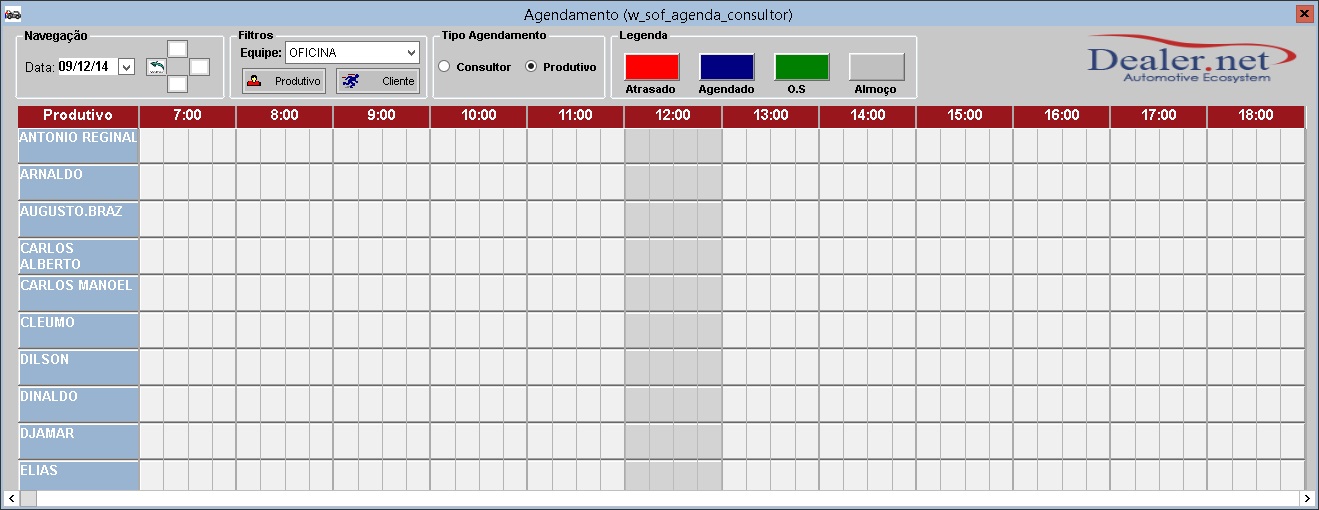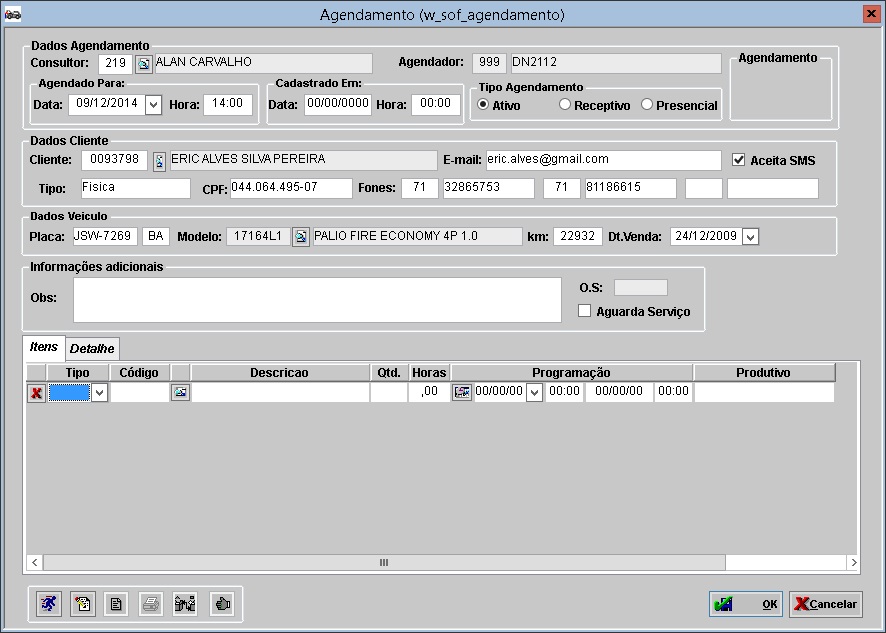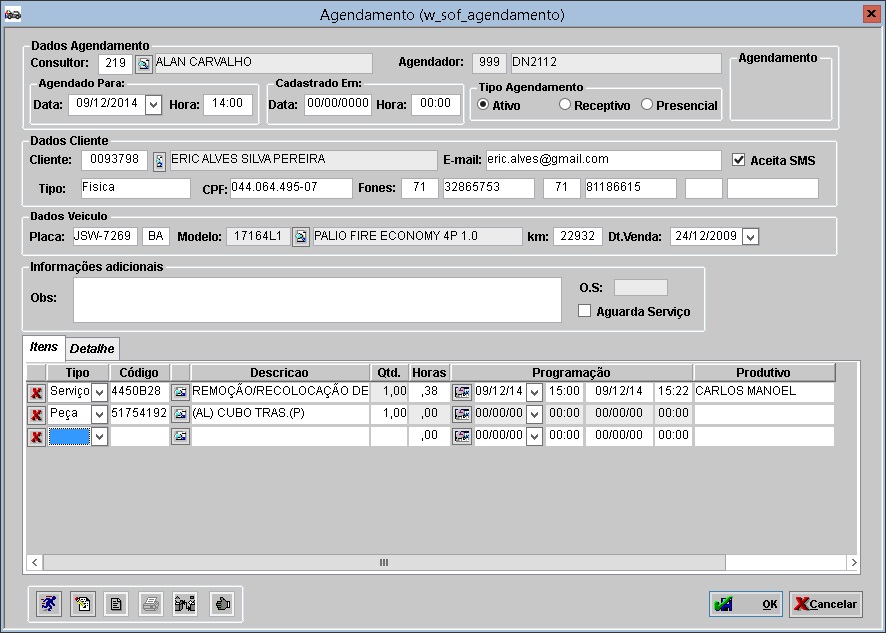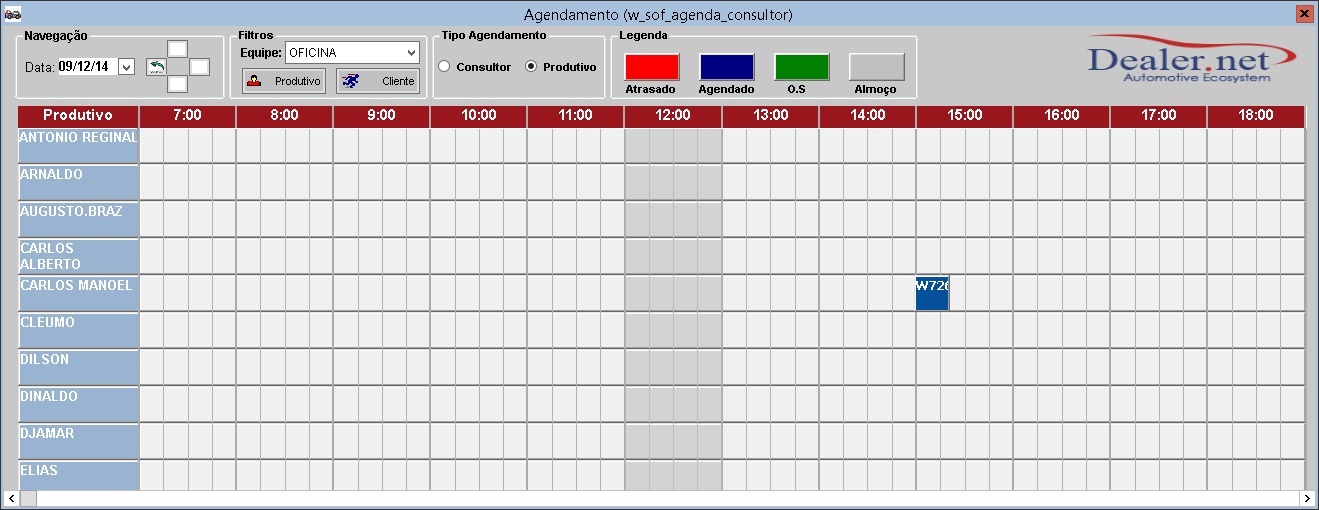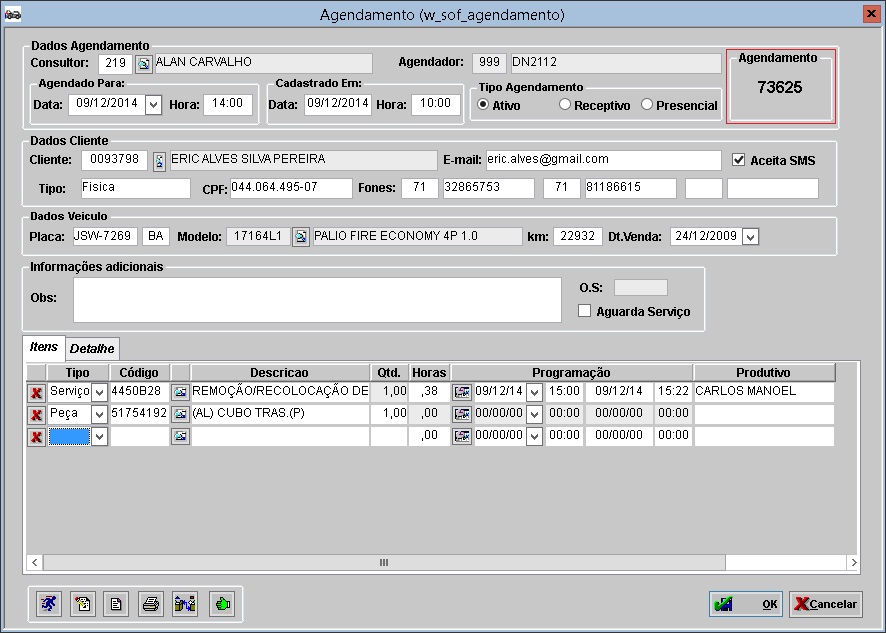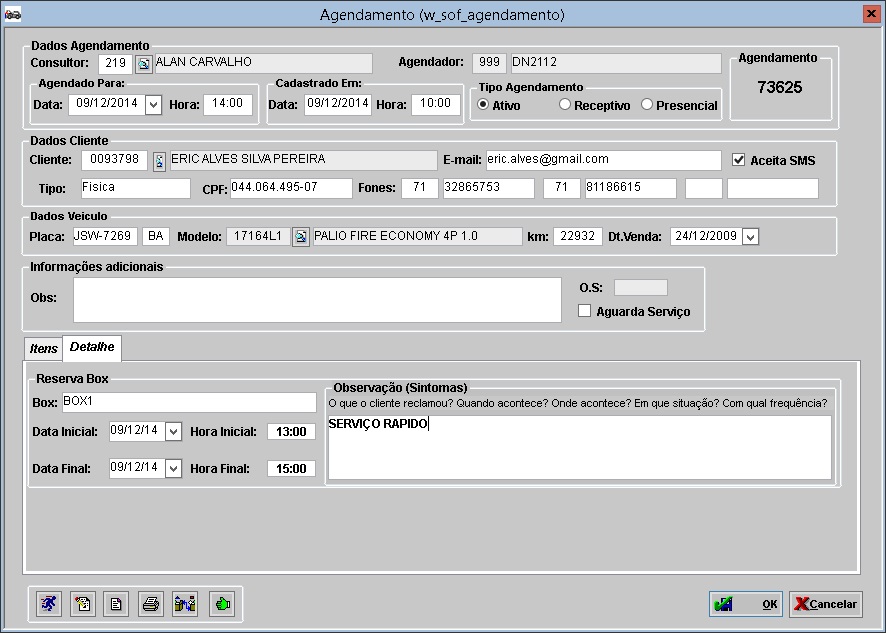De Dealernet Wiki | Portal de Solução, Notas Técnicas, Versões e Treinamentos da Ação Informática
| Linha 32: | Linha 32: | ||
[[Arquivo:Agendamentofiat6.jpg]] | [[Arquivo:Agendamentofiat6.jpg]] | ||
| + | |||
| + | |||
| + | [[Arquivo:Agendamentofiat7.jpg]] | ||
| + | |||
| + | |||
| + | [[Arquivo:Agendamentofiat8.jpg]] | ||
| + | |||
| + | |||
| + | [[Arquivo:Agendamentofiat9.jpg]] | ||
| + | |||
| + | |||
| + | [[Arquivo:Agendamentofiat10.jpg]] | ||
| + | |||
| + | |||
| + | [[Arquivo:Agendamentofiat11.jpg]] | ||
Edição de 12h30min de 9 de dezembro de 2014
Tabela de conteúdo |
Introdução
O agendamento é uma ferramenta que auxilia o atendimento, pois permite marcar data e hora em que o cliente levará o veÃculo na oficina para realizar serviço. Podendo ainda reservar peça no estoque.
Ao agendar serviço, o sistema grava na agenda do Consultor Técnico ou do Produtivo, a data e hora da visita do cliente a oficina.
Configurações
Tipo de Agendamento: Consultor(C) ou Produtivo(P)
Realizando Agendamento por Produtivo
Como Realizar Agendamento por Produtivo
MÃDULO OFICINA
1. No menu principal clique Serviços e Agendamento;
2. Na janela Agendamento selecione o horário do agendamento na agenda, clicando na hora em que deseja realizar o agendamento. O sistema irá exibir a tela do Agendamento, onde deverá definir as informações do agendamento;
3. No campo Dados do Agendamento selecione o Consultor. E defina o Tipo do Agendamento Ativo, Receptivo ou Presencial;
4. Em seguida informe a Placa do veÃculo e clique em TAB. Neste momento o sistema preenche automaticamente os dados do cliente e do veÃculo;
5. Para incluir um item informe o Tipo e o seu respectivo Código;